Uma captura de tela é uma imagem que exibe aquilo que aparece na tela de seu computador.
As capturas de telas podem se úteis quando você tenta explicar algo para a equipe de suporte, ou até mesmo quando você quer escrever em seu blog sobre alguma coisa que você viu na tela de seu computador.
Não importa o sistema operacional que você use: é possível fazer uma captura de tela em apenas alguns passos.
Neste guia
- Encontre a tecla Print Screen. (Dependendo do seu teclado, a tecla poderá ser marcada como “PrtScn” ou “Print Screen”)
- Quando a sua tela mostrar aquilo que você quer capturar, pressione a tecla Print Screen.
- Abra seu editor de imagens favorito (como o Paint, GIMP, Photoshop, GIMPshop, Paintshop Pro, Irfanview, entre outros).
- Crie uma nova imagem, e pressione CTRL + V para colar a captura de tela.
- Salve sua imagem como um arquivo JPG, GIF ou PNG.
Se você estiver usando Windows Vista ou Windows 7, existe também a opção de usar a Ferramenta de Captura, já presente no sistema operacional.
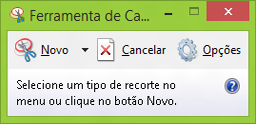
Para mais informações sobre a Ferramenta de Captura, veja este documento.
Usuários de Mac possuem alguma formas de capturar a tela:
- Para capturar toda a tela sendo exibida, pressione CMD + Shift + 3
- Para selecionar apenas um pedaço da tela sendo exibida e então capturá-la, pressione CMD + Shift + 4
Assim que você pressionar as combinações acima, sua captura de tela será salva na Área de Trabalho.
- Alternativamente, vá até Aplicativos -> Utilitários -> Captura e selecione o tipo desejado dentro do menu Capturar.

- Encontre a tecla Print Screen. (Dependendo do seu teclado, a tecla poderá ser marcada como “PrtScn” ou “Print Screen”)
- Alternativamente, vá até Aplicativos -> Acessórios-> Capturar imagem da tela

- Salve sua imagem como um arquivo JPG, GIF ou PNG.
Você pode capturar sua tela em seu iPhone, iPad ou iPod Touch em apenas alguns passos.
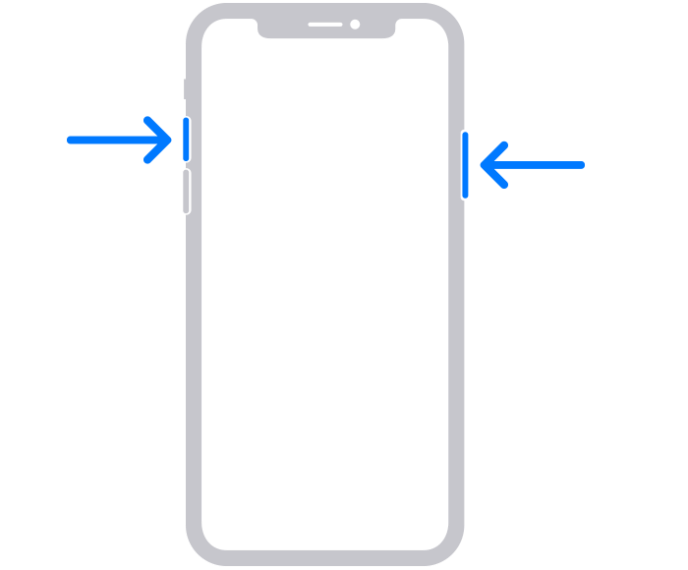


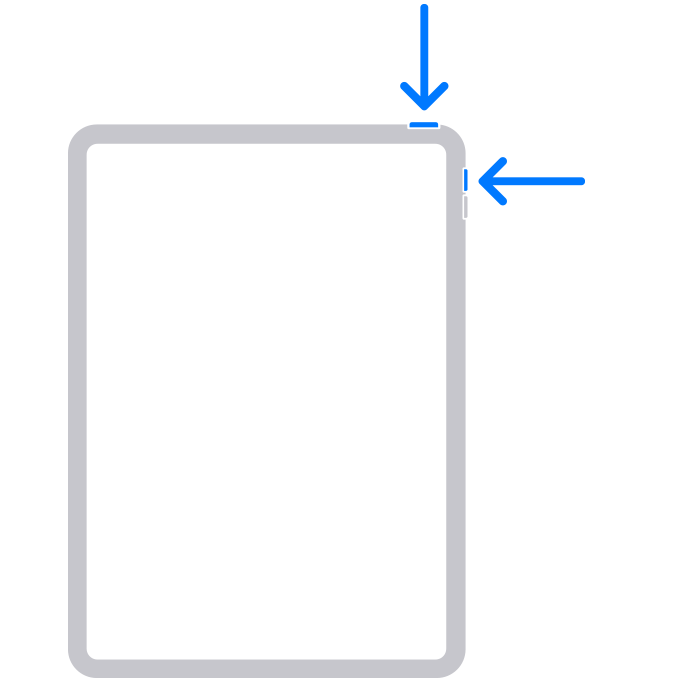
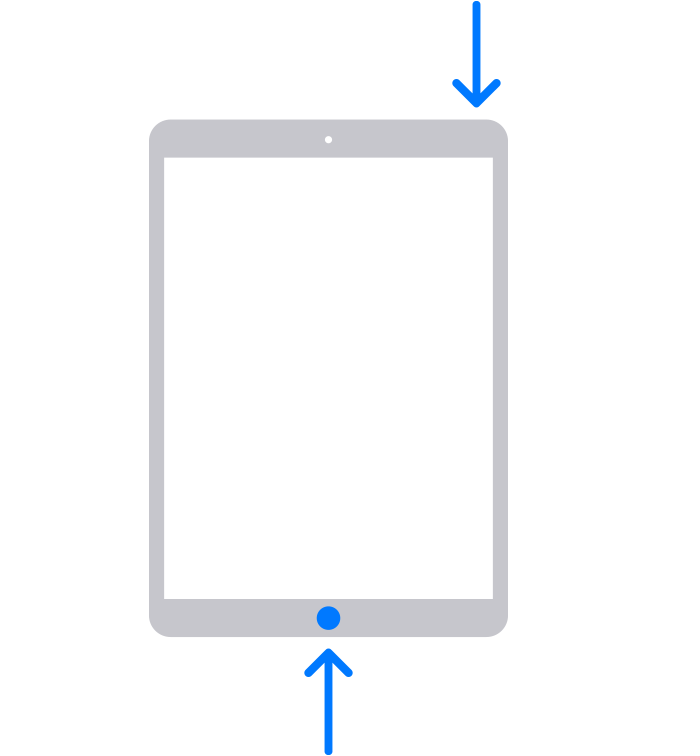
- Pressione, ao mesmo tempo, o botão Repousar / Despertar, presente no topo do seu aparelho, e o botão Home, acessível na área frontal.
- A imagem será salva automaticamente para o aplicativo Fotos. Você pode então enviá-la por email ou fazer um upload para o seu blog usando o aplicativo WordPress para iOS.
Na maioria dos aparelhos Android:
- Pressione e segure, ao mesmo tempo, os botões de liga / desliga e diminuir volume por três segundos.
Para aparelhos Android com um botão Home físico:
- Pressione, ao mesmo tempo, os botões Home e diminuir volume por três segundos.
As capturas de tela poderão ser acessadas na Galeria de seu aparelho, de onde poderão ser editadas, excluídas ou compartilhadas.
Para fazer uma captura de tela, use os atalhos de teclado abaixo:
Ctrl+  | Captura a sua janela atual |
Ctrl+ Shift+  | Captura uma área parcial, selecionada por você |
Assim que você terminar a captura, você pode encontrar o arquivo dentro do aplicativo Arquivos. Para acessar o aplicativo Arquivos, clique no botão de lista de aplicativos  , e então clique no ícone Arquivos.
, e então clique no ícone Arquivos.
Após capturar a tela usando algum dos métodos acima, você pode usar a imagem da maneira que preferir. Por exemplo, você pode:
- Adicioná-la a um post ou página,
- Anexá-la a um email pedindo suporte, ou
- Fazer um upload para a sua biblioteca de mídia, e então compartilhar a URL da sua imagem.
- Fazar um upload da captura de tela para um serviço de terceiros, como Snipboard.io, Droplr ou CloudApp e, em
- então compartilhar o link da imagem desse serviço com o suporte